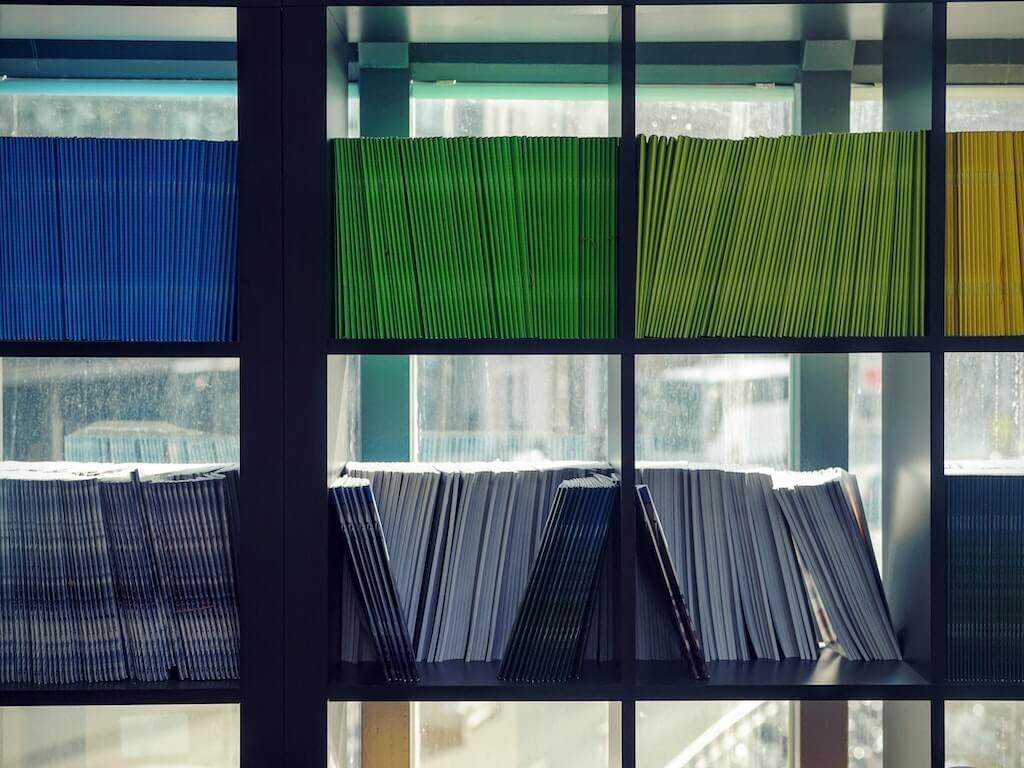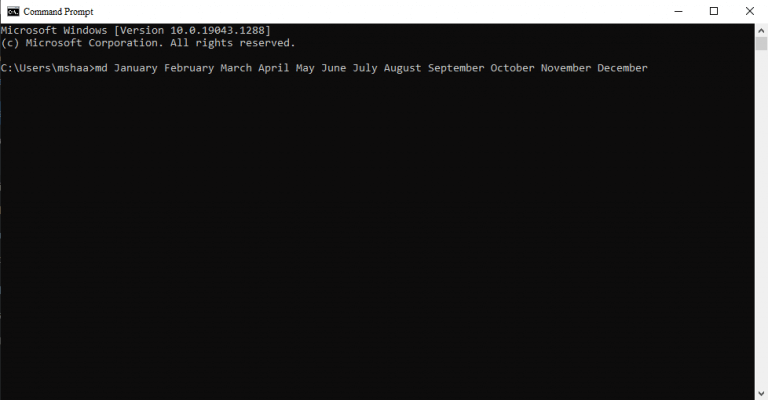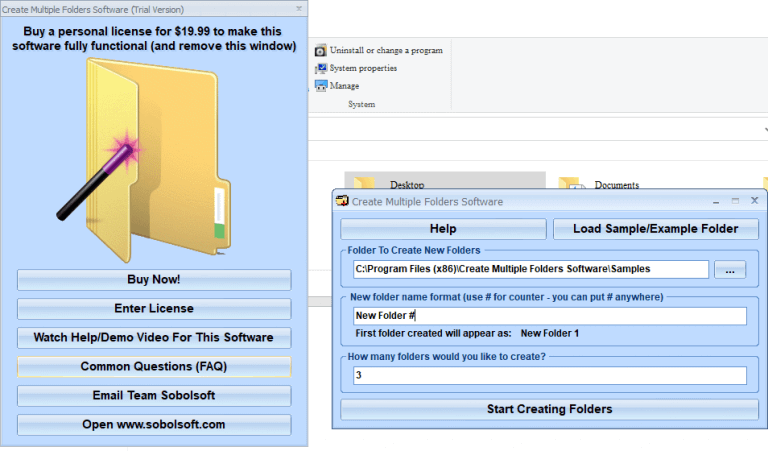Inget är förmodligen enklare än att skapa nya filer och mappar i Windows. Bara Högerklicka i det tomma utrymmet, välj Ny och välj vad du vill skapa: en fil, en mapp eller till och med en genväg.
Men vad händer om du behöver skapa flera mappar på en gång? Vad sägs om hundra mappar? Vad sägs om tusen? Tack och lov begränsar inte Windows dig här heller, det vill säga genom att bara tillåta att dina mappar skapas en i taget.
Allt du behöver göra istället är att använda antingen det gratis inbyggda verktyget från Microsoft eller en tredjepartslösning, och du är igång. Så låt oss snabbt gå igenom metoderna och skapa våra mappar utan några krångel.
1. Skapa flera mappar samtidigt med kommandoraden
De Kommandorad, även kallat kommandogränssnittet eller kommandotolken, är ett textbaserat gränssnitt som låter dig visa, hantera och manipulera dina Windows-filer direkt från tangentbordet.
Det är ett alternativ till Windows GUI, där du måste använda musen för att hantera dina filer. Känd för kontrollen den ger till avancerade användare, kan du använda den för att skapa flera filer samtidigt. Här är hur:
- Gå till Start meny sökfältet, skriv ”Kommandotolken” och välj den bästa matchningen.
- När du har startat kommandotolken, navigera till den plats du vill skapa dina mappar på och skriv in md och följ den med namnet på dina mappar.
Så låt oss till exempel säga att du vill skapa mappar för årets alla månader. I så fall kommer ditt kommando att vara följande:
md Januari Februari Mars April Maj Juni Juli Augusti September Oktober November December
Skriv kommandot ovan och tryck Stiga på. Du kan verifiera kommandot genom att kontrollera om mapparna har skapats på din inställda plats eller inte.
Notera: Kolla in vår kompletta guide om att byta kataloger i Windows om du inte är väl insatt i kommandotolken eller kanske bara behöver en uppdatering.
2. Använd en app från tredje part
Vi förstår. Alla är inte fan av den torra och tråkiga CLI. För de av oss som gillar att hålla saker enkla, det finns en uppsjö av appar där ute som gör våra liv enklare.
Föga överraskande finns det några appar som kan hjälpa dig att skapa flera mappar samtidigt, utan att få händerna förvirrade i CLI-land.
En sådan app är Soboloft. Medan appen är tillgänglig i både gratis och betalda versioner, gör gratisversionen jobbet lika bra (med vissa begränsningar, förstås). För att skapa flera mappar samtidigt med appen, följ stegen nedan:
- Gå först till Sobolofts officiella webbplats, ladda ner .exe-filen och installera appen.
- När du är klar med installationen startar du appen.
- På appens huvudmeny klickar du på mappdestinationen, anger antalet mappar du vill skapa och ställer in relevanta namn för dina mappar.
Slutligen, klicka på Börja skapa mappar. Dina mappar kommer att skapas på några sekunder.
Skapa flera mappar samtidigt på Windows 10 eller Windows 11
Att skapa flera mappar på en gång är en stor tidsbesparing, och det kan vara särskilt praktiskt när du har många mappar som ska skapas. Förhoppningsvis hjälpte det här korta stycket dig att öppna dina mappar på en gång.
FAQ
Hur skapar man flera undermappar i Windows 10?
Skriv sedan in kommandot ”cd” (som står för ”ändra katalog”) och ange sökvägen till mappen där du vill skapa fler undermappar. Här är ett exempel: Utför kommandot genom att trycka på Enter. Skapa en ny mapp: För att skapa nya mappar med hjälp av kommandotolken, använd kommandot ”md” (står för ”make directory”).
Hur skapar jag flera mappar i kommandotolken?
Hur man skapar flera mappar med kommandotolken Du kanske vill kolla in de olika sätten att öppna kommandotolken med administratörsbehörighet.Klicka på Windows Start-knappen i aktivitetsfältet och skriv ”cmd” i Windows sökfält för att öppna kommandotolken. Välj sedan ”Kommandotolk” från sökresultaten.
Hur skapar man flera mappar för en dag i veckan?
Låt oss börja smått och säga att du vill skapa sju mappar för varje dag i veckan. Så du kan använda följande kommando: Ersätt mappnamnen efter md-kommandot med de faktiska. Efter det kan du stänga kommandotolken och öppna destinationen i Windows Explorer för att kontrollera de nyskapade mapparna.
Hur skapar jag en ny mapp i Windows 10?
Öppna mapp med kommandotolk: Mappar skapas vanligtvis i Utforskaren i Windows genom att högerklicka och välja ”skapa ny mapp.” Men kommandot – ”? Ny mapp” ger också samma resultat. Skapandet av flera mappar kan dock förkortas genom att använda kommandotolken.
Hur skapar jag flera mappar i en katalog i Linux?
Lyckligtvis har kommandoradsverktyget Make Directory en odokumenterad funktion som gör att du kan skapa flera mappar i ett svep. Anta till exempel att du behöver skapa mappar som heter One, Two och Three. För att göra det med kommandoradsverktyget Make Directory, öppna en kommandotolk i.
Hur skapar jag en ny mapp från kommandotolken?
Skapa mapp från kommandotolken 1 Välj ”Start”-knappen, skriv cmd och välj sedan ”Kommandotolk” i listan som visas. 2 För att byta till en annan enhet, skriv helt enkelt enhetsbeteckningen följt av ett kolon och tryck sedan på ” Enter ”. 3 För att byta till en annan katalog, skriv cd följt av sökvägen till katalogen och tryck sedan på ” Enter ”. Se mer….
Hur skapar jag flera mappar i Windows 7?
Skapandet av flera mappar kan dock förkortas genom att använda kommandotolken. För Windows Vista och Windows 7 kan du öppna en mapp direkt från Utforskaren i Windows genom att använda kommandotolken.Håll bara ned Skift-tangenten och klicka med höger musknapp i Utforskaren på mappen där du vill skapa ytterligare undermappar.
Hur skapar jag en mapp utan undermappar?
Navigera till någon ny mapp som saknar undermappar. Ta tag i mappen med vänster musknapp och släpp den sedan ovanpå den nyskapade skrivbordsfilen. echo Skapandet av mapp slutfört.
Hur skapar jag flera mappar i Windows 10?
1) I Internet Explorer, gå till den mapp du vill skapa flera mappar i. REKOMMENDERADE VIDEOR FÖR DIG… 2) Skriv cmd i adressfältet och tryck på enter. 3) I kommandotolksfönstret som öppnas, skriv md och lista över mappar separerade med mellanslag. Till exempel md student1 student2 student3 student5 4) Tryck på Enter för att skapa mapparna.
Hur många undermappar har du i din huvudmapp?
Vi har en huvudmapp med ca 1000 undermappar i (kundmappar). Inom dessa undermappar sorteras dokument i ytterligare mappar, efter år. T.ex. Infoga flera undermappar samtidigt i flera mappar
Vad är en mapp i Windows 10?
En mapp är en plats där du kan lagra dina filer. Du kan skapa valfritt antal mappar och till och med lagra mappar i andra mappar (undermappar). Den här handledningen visar dig olika sätt att skapa en ny mapp i Windows 10.
Hur skapar jag en ny mapp i Windows 10 med PowerShell?
Skapa ny mapp i Windows 10 1 Alternativ ett: Skapa ny mapp med kortkommandon 2 Alternativ två: Skapa ny mapp från File Explorer Ribbon 3 Alternativ tre: Skapa ny mapp från snabbmenyn 4 Alternativ fyra: Skapa ny mapp i PowerShell 5 Alternativ fem: Skapa ny mapp i kommandotolken
Hur skapar jag en mapp från en katalog i Windows?
Klicka på Windows Start-knappen i aktivitetsfältet och skriv ”cmd” i Windows sökfält för att öppna kommandotolken. Välj sedan ”Kommandotolk” från sökresultaten.Du kan ändra kataloger i kommandotolken med kommandot cd och växla till katalogen där du vill skapa mappar.